电脑录屏在哪里找 win10屏幕录制功能怎么设置保存路径
电脑录屏在哪里找,如今在我们日常生活和工作中,电脑已经成为了不可或缺的工具,而有时候我们需要将电脑屏幕的内容录制下来,以便进行教学、演示或者分享。在Windows 10操作系统中,有一项非常实用的功能——屏幕录制功能。我们应该如何找到这个功能呢?而且如何设置保存路径,以便我们方便地管理和使用录制的视频呢?在本文中我们将为大家详细介绍电脑屏幕录制功能在哪里找,以及如何设置保存路径。让我们一起来探索吧!
操作方法:
1.win10自带的屏幕录制功能是专门用于游戏录制的,当然。如果想录制一些软件操作也是可以的,把那软件当成游戏就可以了。下面我是以浏览器为例演示怎么使用win10的屏幕录制功能。
2.如图,打开浏览量器后(可以是你想要进行录制的其它软件)。在键盘上同时按下win键和G键,win键是左下角第二个键,那图标跟windows有点像。按下win键和G键后,就会弹出屏幕录制,点击录制按钮就开始屏幕录制了。
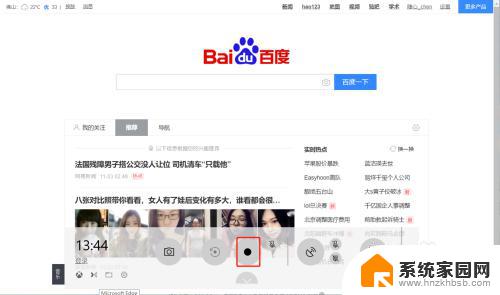
3.点击开始录制后,会在左上角看到一个显示录制时间的悬浮窗。
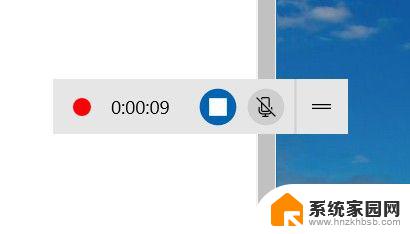
4.点击悬浮窗上的麦克风可以对麦克风进行开关。
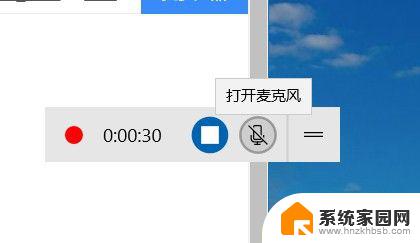
5.点击麦克风旁边的按钮可以停止录制。
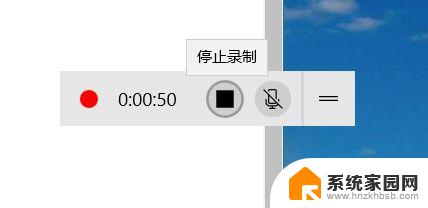
6.停止录制后,桌面右下角会显示文件存放的位置。如果直接点击该提示,会直接用Xbox打开录制的视频,通常都是直接到文件夹下去打开录制的视频的,不会用Xbox打开。

7.用Xbox打开录制的视频太麻烦,通常会直接去到存放录制文件的目录下打开录制的视频。在桌面上打开我的电脑。

8.然后在文件夹目录下找到视频,点击视频文件夹。
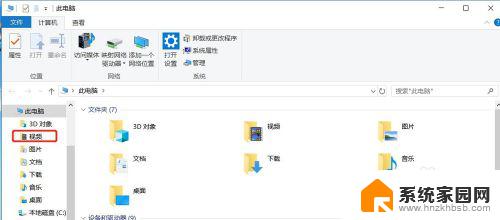
9.视频目录下有一个捕获文件夹,该文件夹存放了录制的视频文件。
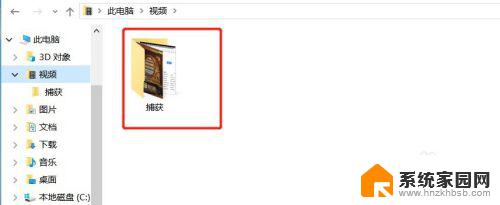
10.点击捕获文件夹,在捕获里面就能看到刚刚录制的视频了。
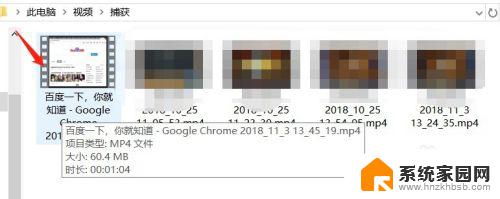
这就是找到电脑录屏的全部内容,如果您也遇到了这种情况,可以按照我们提供的方法进行解决,希望对您有所帮助。
电脑录屏在哪里找 win10屏幕录制功能怎么设置保存路径相关教程
- win10录屏的视频在哪 Win10屏幕录制视频保存路径在哪里
- win10屏幕截屏保存到哪里了 win10截图保存路径在哪
- 屏幕录制完在哪里找出来 Win10 自带录屏工具录制的文件保存在哪个文件夹
- 电脑截屏图片保存在哪 win10截图保存路径在哪里
- win10可以录制屏幕吗 win10系统自带录屏功能怎么用
- win10的便签在哪里找 Win10便签存储路径在哪里
- windows录制屏幕 win10系统中自带的录屏功能怎么使用
- win10有录屏功能么 win10系统自带录屏功能怎么设置
- 屏幕录制怎么开声音 Win10电脑录屏带声音的设置步骤
- win10屏幕录像在哪里 win10系统自带的录屏软件怎么使用
- 电脑网络连上但是不能上网 Win10连接网络显示无法连接但能上网的解决方法
- win10无线网密码怎么看 Win10系统如何查看已连接WiFi密码
- win10开始屏幕图标点击没反应 电脑桌面图标点击无反应
- 蓝牙耳机如何配对电脑 win10笔记本电脑蓝牙耳机配对方法
- win10如何打开windows update 怎样设置win10自动更新功能
- 需要系统管理员权限才能删除 Win10删除文件需要管理员权限怎么办
win10系统教程推荐
- 1 win10和win7怎样共享文件夹 Win10局域网共享问题彻底解决方法
- 2 win10设置桌面图标显示 win10桌面图标显示不全
- 3 电脑怎么看fps值 Win10怎么打开游戏fps显示
- 4 笔记本电脑声音驱动 Win10声卡驱动丢失怎么办
- 5 windows查看激活时间 win10系统激活时间怎么看
- 6 点键盘出现各种窗口 如何解决Win10按键盘弹出意外窗口问题
- 7 电脑屏保在哪里调整 Win10屏保设置教程
- 8 电脑连接外部显示器设置 win10笔记本连接外置显示器方法
- 9 win10右键开始菜单没反应 win10开始按钮右键点击没有反应怎么修复
- 10 win10添加中文简体美式键盘 Win10中文输入法添加美式键盘步骤